วิธีแก้ไขไดรฟ์ USB ไม่ทำงานบน Windows 11

หากต้องการแก้ไขไดรฟ์ USB ที่ไม่ทำงานบน Windows 11 (ไม่สามารถเข้าถึงได้หรือไม่สามารถฟอร์แมตได้) ให้ใช้ PowerShell Clear-Disk, New-Partition, Format-Volume cmd

ใน Windows 11 คุณสามารถเปลี่ยนรหัสผ่านของ บัญชีใน เครื่องได้ โดยใช้คำสั่ง PowerShell นอกเหนือจากการใช้ Command Prompt และ Control Panel
ตามปกติแล้ว จะไม่แนะนำให้เปลี่ยนรหัสผ่านอีกต่อไปหากไม่ได้ถูกบุกรุก เนื่องจากอาจนำไปสู่ปัญหาอื่นๆ มากมาย อย่างไรก็ตาม หากรหัสผ่านของบัญชี Windows 11 ของคุณถูกบุกรุก หรือคุณรู้ว่าเดาได้ง่าย คุณสามารถเปลี่ยนรหัสผ่านได้โดยใช้ PowerShell
ใน คู่มือ นี้ คุณจะได้เรียนรู้ขั้นตอนในการใช้ PowerShell เพื่อเปลี่ยนรหัสผ่านปัจจุบันของบัญชีท้องถิ่นของ Windows 11:
Get-LocalUser
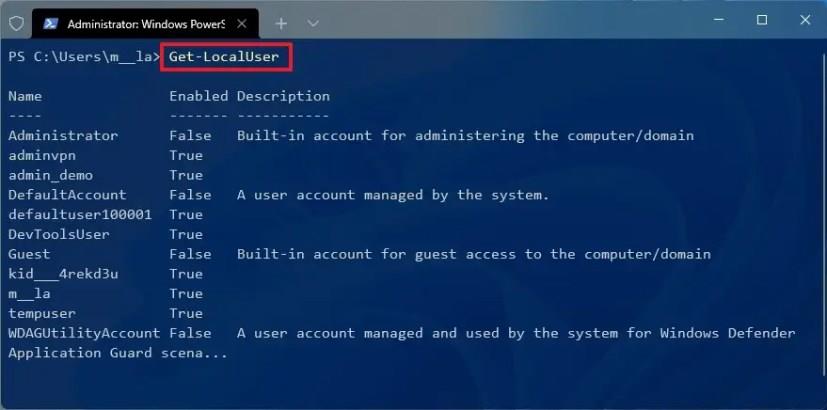
$Password = Read-Host "ป้อนรหัสผ่านใหม่" -AsSecureString
$UserAccount = Get-LocalUser -Name "tempuser" $UserAccount | Set-LocalUser -Password $Passwordในคำสั่งที่สอง อย่าลืมแทนที่ “tempuser” ด้วยชื่อของบัญชีเพื่อรีเซ็ตรหัสผ่าน
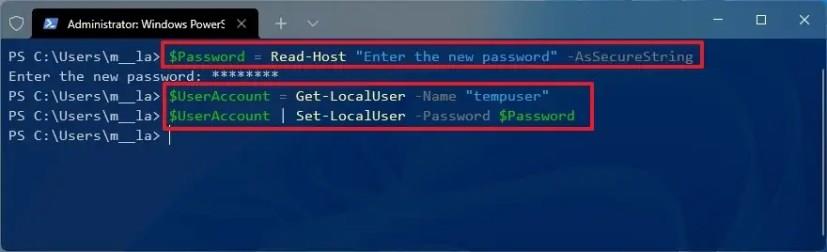
เมื่อคุณทำตามขั้นตอนเสร็จแล้ว ให้ออกจากระบบและลงชื่อเข้าใช้ Windows 11 อีกครั้งโดยใช้รหัสผ่านใหม่
หากคุณต้องการรีเซ็ตรหัสผ่านโดยใช้พรอมต์คำสั่ง ให้ใช้ คู่มืออื่น นี้ นอกจากนี้ แม้ว่าคู่มือนี้จะเน้นที่ Windows 11 แต่ขั้นตอนข้างต้นควรใช้ได้กับ Windows 10, Windows 8.1 และ Windows 7
หากต้องการแก้ไขไดรฟ์ USB ที่ไม่ทำงานบน Windows 11 (ไม่สามารถเข้าถึงได้หรือไม่สามารถฟอร์แมตได้) ให้ใช้ PowerShell Clear-Disk, New-Partition, Format-Volume cmd
หากต้องการเปลี่ยนรหัสผ่านบัญชีภายในเครื่องบน Windows 10 ให้เปิด PowerShell (ผู้ดูแลระบบ) สร้างตัวแปร เลือกบัญชี และใช้รหัสผ่าน
เพื่อให้สคริปต์ทำงานบน PowerShell คุณต้องเปลี่ยนนโยบายการดำเนินการ Set-ExecutionPolicy RemoteSigned อนุญาตให้ใช้สคริปต์
การลบโฟลเดอร์ที่มีโฟลเดอร์ย่อยและไฟล์ด้วยคำสั่ง Command Prompt และ PowerShell นั้นทำได้ง่าย โดยมีวิธีดังนี้
ในการใช้ PowerShell เพื่อแมปไดรฟ์เครือข่ายใน Windows 10 ให้ใช้ New-PSDrive และ Remove-PSDrive เพื่อยกเลิกการเชื่อมต่อ นี่คือวิธีการ
ในการฟอร์แมตไดรฟ์บน Windows 10 ด้วย PowerShell อย่างถูกต้อง ให้ใช้คำสั่ง Clear-Disk, New-Partition, Format-Volume และ Set-Partition
ตอนนี้คุณสามารถทำให้ Windows Terminal เป็นแอปพลิเคชั่นเริ่มต้นเพื่อเปิด PowerShell และ Command Prompt และนี่คือวิธีการใน Windows 10
คู่มือนี้ประกอบด้วยขั้นตอนในการติดตั้ง PowerShell 7.2 บน Windows 11 และ 10 โดยใช้ตัวติดตั้ง GitHub, Microsoft Store และคำสั่ง winget
คุณสามารถใช้ PowerShell เพื่อเพิ่มพื้นที่ว่างได้โดยการลบไฟล์ที่เก่ากว่าจำนวนวันที่กำหนดในโฟลเดอร์ใด ๆ — คำแนะนำที่นี่
หากไดรฟ์หายไปหรือคุณต้องการเปลี่ยนอักษรระบุไดรฟ์ ให้ใช้ขั้นตอนเหล่านี้เพื่อใช้ PowerShell ใน Windows 10 เพื่อกำหนดอักษรใหม่
หากต้องการลบโฟลเดอร์ที่มีโฟลเดอร์ย่อยใน Windows 11 ให้ใช้ rmdir /s /q FOLDER บน CMD หรือ Remove-Item -Recurse -Force FOLDER บน PowerShell
ใช้ตัวเลือกคำสั่ง Reset-AppxPackage เพื่อรีเซ็ตแอปหรือส่วนประกอบ เช่น เมนู Start ด้วย PowerShell ใน Windows 11
ฉันจะติดตั้ง PowerShell 7.2 ได้อย่างไร คำตอบที่ดีที่สุด: คุณมีสองทางเลือก คุณสามารถดาวน์โหลดตัวติดตั้งหรือ Microsoft Store นี่คือวิธีการ
หากคุณไม่สามารถเข้าถึงไดรฟ์ USB หรือไม่สามารถฟอร์แมต Windows 10 ได้ คุณสามารถแก้ไขปัญหานี้ได้อย่างรวดเร็วด้วยคำสั่ง PowerShell สองสามคำสั่ง
ใช้วิธีการเหล่านี้เพื่อกำหนดนโยบายการดำเนินการสำหรับสคริปต์ในคอมพิวเตอร์ Microsoft Windows ของคุณ
การสำรวจระบบไฟล์ของคุณจาก Command Prompt (หรือจาก PowerShell หรือจาก Windows Terminal) ต้องใช้คำสั่งพื้นฐานสองคำสั่ง: cd และ dir ครั้งแรก (เปลี่ยน
วิธีแก้ปัญหาที่คุณได้รับข้อผิดพลาดในการเข้าถึงรีจิสทรีคีย์เมื่อพยายามเปลี่ยนนโยบายสำหรับการดำเนินการ PowerScript
หากผู้ใช้ไม่สามารถเข้าถึงแอปพลิเคชันที่รับรองความถูกต้องกับ Microsoft Active Directory ได้ การตรวจสอบเพื่อดูว่าผู้ใช้ตั้งค่าครั้งล่าสุดเมื่อใด
บางครั้ง Active Directory DNS ล้มเหลวในการกวาดล้างอย่างถูกต้องและลบระเบียน DNS เก่า คุณสามารถคว้ารายการบันทึกโดยใช้ PowerShell ใช้ตัวอย่างนี้เพื่อ
หากคุณกำลังประสบปัญหาหรือวัฒนธรรม การคืนค่าระบบใน Windows 11 จะช่วยให้คุณสามารถย้อนกลับอุปกรณ์ของคุณไปยังเวอร์ชันก่อนหน้าได้.
หากคุณกำลังมองหาทางเลือกที่ดีที่สุดสำหรับ Microsoft Office นี่คือ 6 โซลูชั่นที่ยอดเยี่ยมในการเริ่มต้น.
บทช่วยสอนนี้จะแสดงให้คุณเห็นว่าคุณสามารถสร้างไอคอนทางลัดบนเดสก์ท็อปWindows ที่เปิด Command Prompt ไปยังตำแหน่งโฟลเดอร์เฉพาะได้อย่างไร
กำลังหาวิธีตั้งวิดีโอเป็นเซิร์ฟเวอร์หน้าจอใน Windows 11 อยู่ใช่ไหม? เราเปิดเผยวิธีการใช้ซอฟต์แวร์ฟรีที่เหมาะสำหรับหลายรูปแบบวิดีโอไฟล์.
คุณรู้สึกรำคาญกับฟีเจอร์ Narrator ใน Windows 11 หรือไม่? เรียนรู้วิธีปิดเสียง Narrator ได้ง่ายๆ ในหลายวิธี
วิธีการเปิดหรือปิดระบบการเข้ารหัสไฟล์ใน Microsoft Windows ค้นพบวิธีการที่แตกต่างกันสำหรับ Windows 11.
ถ้าคีย์บอร์ดของคุณมีการเพิ่มช่องว่างสองครั้ง ให้รีสตาร์ทคอมพิวเตอร์และทำความสะอาดคีย์บอร์ด จากนั้นตรวจสอบการตั้งค่าคีย์บอร์ดของคุณ.
เราจะแสดงวิธีการแก้ไขข้อผิดพลาด Windows ไม่สามารถเข้าสู่ระบบได้เนื่องจากโปรไฟล์ของคุณไม่สามารถโหลดได้เมื่อเชื่อมต่อกับคอมพิวเตอร์ผ่าน Remote Desktop.
เกิดอะไรขึ้นและพินของคุณไม่สามารถใช้งานได้ใน Windows? อย่าตื่นตระหนก! มีสองวิธีที่มีประสิทธิภาพในการแก้ปัญหานี้และคืนการเข้าถึงพินของคุณ.
คุณจะทำอย่างไรเมื่อเวลาในคอมพิวเตอร์ Windows 11 ไม่แสดงเวลาอย่างที่ควรจะเป็น? ลองใช้วิธีแก้ปัญหาเหล่านี้ดูสิ















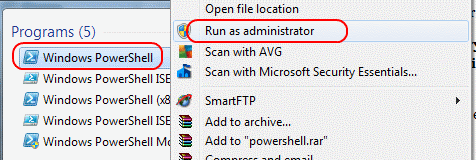










เจมส์ แขก -
ขอบคุณครับ! ใครพอจะมีลิงก์เพิ่มเติมเกี่ยวกับ PowerShell ให้ได้อ่านอีกไหมครับ? สนใจมากเลย
Mai ปลานิล -
ขอบคุณสำหรับบทความนี้นะคะ เปลี่ยนรหัสผ่านด้วย PowerShell ง่ายมากเลย! ทุกคนควรลองทำตามกันดูค่ะ
มอนิ คอมพิวเตอร์ -
เพิ่งเข้ามาอ่าน บทความนี้อธิบายชัดเจนดี ทำให้เข้าใจได้เร็วขึ้นค่ะ
ทอม นักพัฒนา -
มีเทคนิคเด็ด ๆ แบบนี้ต้องแชร์ต่อแล้วนะครับ! ให้เพื่อน ๆ ได้รู้จัก PowerShell ด้วย
โอ๊ต กูรู -
ทำตามแล้วค่ะ ได้ผลจริง แต่รหัสผ่านที่ตั้งต้องจำได้ด้วยนะ ถ้าไม่งงแน่นอน
ป๊อบ วิศวกร -
สุดยอด! บทความนี้มีประโยชน์มาก ให้ข้อมูลชัดเจน สามารถทำตามได้จริงๆ
มิว คอมฯ -
อยากให้ช่วยอธิบายวิธีการใช้ PowerShell อย่างละเอียดกว่านี้นิดนึงได้ไหมคะ? ขอบคุณค่ะ
บี ช่างกล -
ถือว่าเป็นเรื่องน่าสนใจมาก ใครมีเคล็ดลับดี ๆ อื่น ๆ ในการรักษาความปลอดภัยรหัสผ่านอีกมั้ยค่ะ
อิงค์ เทคโนโลยี -
ใครทำตามแล้วได้ผลบ้างคะ? อยากมาอัพเดตผลกันนิดนึง ที่ห้องหรือในที่ทำงานค่ะ
เอ็ม ขอนแก่น -
มีใครเคยพบปัญหาในการใช้ PowerShell เปลี่ยนรหัสผ่านบ้างคะ? ช่วยแชร์ประสบการณ์กันหน่อยค่ะ
นัท มาวิทย์ -
ดีนะครับ ที่มีคนอยากแบ่งปันแนวทางดี ๆ อย่างนี้ ขอบคุณครับ
กี้ แม่บ้าน -
สุดยอดเลยค่ะ สุดท้ายก็ได้วิธีเปลี่ยนรหัสผ่านที่ดีและรวดเร็ว ขอบคุณมาก ๆ
หวาน ดีไซน์ -
ชอบแนวทางนี้ค่ะ ถือว่าเป็นข้อมูลที่มีประโยชน์สำหรับคนที่ใช้ Windows ควรอ่านจริง ๆ
ติ๊ก ช่างเทคนิค -
ยินดีที่ได้อ่านบทความนี้ค่ะ วิธีนี้แหละที่อาจช่วยให้เราจัดการกับรหัสผ่านได้ง่ายขึ้นเยอะ
ริน ช่างภาพ -
ข้อมูลดี ๆ แบบนี้ ทำให้ผมไม่กลัวการใช้ PowerShell อีกต่อไปแล้วค่ะ ขอบคุณมาก
ดา พิษณุโลก -
ว้าว! อ่านแล้วรู้สึกได้เลยว่าผู้เขียนเก่งมาก เขียนได้ดีมากเลยค่ะ ขอชื่นชมแทนเลยค่ะ
ตูน บาสเกตบอล -
ระบบ Windows 11 นี่มีฟีเจอร์เจ๋งๆเยอะเลยใช่ไหม? บทความนี้เป็นอีกตัวอย่างที่ทำให้เห็นถึงความสำคัญ
นุ่น น้องแมว -
เจ๋งมาก ๆ เลยค่ะ! ใช้ PowerShell เปลี่ยนรหัสผ่านนี่เหมือนมาเจอทางลัดเลยนะ
ฟ้า เศรษฐศาสตร์ -
อ่านแล้วรู้สึกฮึกเหิม อยากลองทำตาม แต่มีคำถามว่ารหัสผ่านควรจะมีความยาวแค่ไหนคะ
มีน กทม. -
พึ่งตื่นได้เห็นบทความนี้ ประทับใจจริง ๆ ด่วนไปลองทำตามเลยค่ะ
ฝน แดง -
บทความนี้มีประโยชน์มากจริง ๆ ค่ะ ใครที่ไม่อยากถูกแฮ็กข้อมูลควรทำตามด้วยเลย
มด ปลาทอง -
อยากให้เขียนเพิ่มเติมเกี่ยวกับการรักษาความปลอดภัยของรหัสผ่านใน Windows 11 ด้วยค่ะ
น้ำหนึ่ง บัญชี -
กำลังมองหาวิธีทำอยู่พอดี ขอบคุณสำหรับข้อมูลมีประโยชน์นี้มากค่ะ
โบว์ เด็กดี -
จู่ๆก็ได้ข้อมูลใหม่เลย ขอบคุณผู้เขียนมากๆ ชอบที่เนื้อหาทำให้เราเข้าใจง่ายค่ะ
ชิน อาจารย์ -
การใช้งาน PowerShell มีประโยชน์นอกจากการเปลี่ยนรหัสผ่านไหมครับ? หากเลือกยอดนิยมควรทำอย่างไรดี?
พิ้งค์า ประสานงาน -
คุณภาได้นอกจากนี้ยังมีวิธีอะไร ที่ช่วยให้รู้ว่ารหัสผ่านของเราแข็งแรงหรือเปล่าค่ะ?
ปอ ขนมครก -
เยี่ยมไปเลยค่ะ เพิ่งรู้ว่า PowerShell สามารถทำที่จัดการรหัสผ่านอย่างนี้ได้ สะดวกมาก
เชอร์รี่ ร้านกาแฟ -
เพิ่งรู้ว่าการใช้ PowerShell มีประโยชน์บอกแบบนี้ แล้วทำอย่างไรค่ะถ้ารหัสผ่านยังคงถูก hacked
สมาร์ท นักเล่นเกม -
เยี่ยมมากครับ! ทำให้เข้าใจการใช้ PowerShell เปลี่ยนรหัสผ่านได้ง่ายขึ้นมากเลย
โฟกัส ช่องไวร์ -
วิธีนี้ช่วยคนใช้ Windows 11 ได้ประโยชน์มากเลยค่ะ รอหวังบทความอื่น ๆ ด้วยนะ
ก้อง นครสวรรค์ -
แจ่มมากเลยครับ! วิธีนี้ใช้ได้จริงไหมครับ? มีใครลองทำแล้วบ้าง? เดี๋ยวทำทำตามนะ
ปุ๊ อิเล็กทรอนิกส์ -
อ่านแล้วได้ความรู้เยอะเลยค่ะ คิดว่านี่จะช่วยได้หลายคนแน่นอน ขอบคุณที่แบ่งปันข้อมูล
ปุย เมืองลุง -
ใช่ค่ะ! วิธีเปลี่ยนรหัสผ่านด้วย PowerShell ถือว่าเป็นทางเลือกที่ดีในยุคนี้
บิว มัลติมีเดีย -
สนใจเรื่องนี้มากค่ะ ขอสอบถามนิด สร้างรหัสผ่านที่ซับซ้อนได้ยังไงให้ปลอดภัย
ดล ไฮเทค -
วิธีนี้เหมาะกับคนที่ไม่ค่อยถนัดด้านคอมเลย ขอบคุณที่นำเสนอข้อมูลดีๆ ครับ